Turinys
Dirbant su dideliu duomenų rinkiniu įprasta naudoti slinkimą. slinkties juosta padeda mums puikiai atlikti šį darbą. vertikali slinkties juosta daugiausia dėmesio skiriama slinkimo aukštyn ir slinkimo žemyn tikslams, tačiau pasitaiko atvejų, kai vertikali slinkties juosta neveikia jūsų "Excel" programoje. Tai labai varginanti problema. Jei vertikali slinkties juosta neveikia tinkamai, galite susidurti su didelėmis problemomis. Šiame straipsnyje daugiausia dėmesio bus skiriama netinkamai veikiančios vertikalios slinkties juostos priežasčiai ir galimam sprendimui.
Atsisiųsti praktikos sąsiuvinį
Atsisiųsti praktikos sąsiuvinį
Vertikali slinkties juosta neveikia.xlsx10 galimų vertikaliosios slinkties juostos, neveikiančios "Excel", sprendimų
Prieš imdamiesi bet kokio sprendimo, turite aiškiai suprasti problemą. Dirbant su dideliu duomenų rinkiniu, norint peržiūrėti duomenis, būtina naudoti slinkimą. Tačiau kartais "Excel" veikia vertikali slinkties juosta. Tai reiškia, kad slinkdami negalite eiti aukštyn ir žemyn, o tai daugeliu atvejų labai erzina.
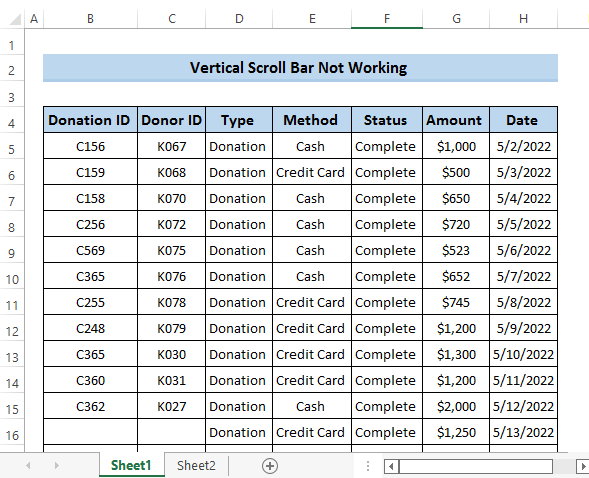
Radome dešimt skirtingų ir veiksmingų šios problemos sprendimo būdų. Bet kuris iš jų gali veiksmingai išspręsti jūsų problemą.
1 sprendimas: įgalinkite vertikalią slinkties juostą
Viena iš pagrindinių priežasčių, kodėl vertikali slinkties juosta neveikia "Excel" programoje, yra tai, kad "Excel" parinkčių išplėstinėje komandoje "Excel" parinktys panaikinta vertikaliosios slinkties juostos žymėjimo funkcija. Norėdami įjungti vertikaliąją slinkties juostą, turite atlikti toliau nurodytus veiksmus.
Žingsniai
- Pirmiausia eikite į Failas juostos skirtukas.
- Toliau, į Failas skirtuką, pasirinkite Daugiau komanda.
- Tada pasirinkite Parinktys iš Daugiau komanda.

- . "Excel" parinktys bus rodomas dialogo langas.
- Tada pasirinkite Išplėstinė galimybė.

- Tada slinkite žemyn ir sužinokite Rodyti vertikalią slinkties juostą galimybė.
- Jei jis yra nepažymėtas, patikrinkite jį.
- Galiausiai spustelėkite GERAI .

- Dėl to dešinėje duomenų rinkinio pusėje matysite vertikalią slinkties juostą.

Skaityti daugiau: [Išspręsta!] "Excel" neveikia slinkties juosta (5 lengvi pataisymai)
2 sprendimas: Išjunkite slinkties užraktą
Antra, dar viena svarbi priežastis, dėl kurios vertikali slinkties juosta "Excel" programoje neveikia, yra slinkties užraktas. Jei įjungiamas slinkties užraktas, nustojama slinkti iš ląstelės į ląstelę vertikaliai ir horizontaliai abiem kryptimis. Norėdami išjungti slinkties užraktą, turite atidžiai atlikti toliau nurodytus veiksmus.
Žingsniai
- Pirmiausia atidarykite naują arba esamą darbalapį.
- Darbalapio apačioje dešiniuoju pelės klavišu spustelėkite jį, kad atidarytumėte Statusas baras.
- Iš Statusas juostoje ieškokite slinkties užrakto parinkties.
- Pažiūrėkite, ar slinkties užraktas yra įjungtas, ar išjungtas, kuris rodomas šalia slinkties užrakto,
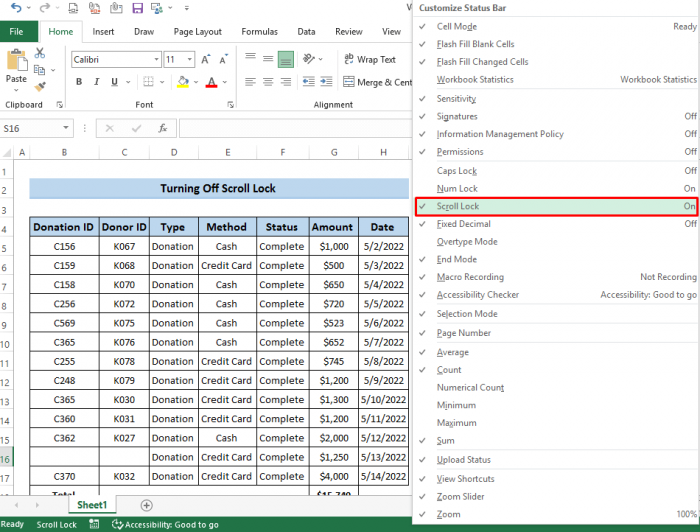
- Jei slinkties užraktas įjungtas, naudokite fizinę klaviatūrą ir paspauskite Slinkimo užraktas mygtuką.
- Toliau slinkties užraktą galite išjungti naudodami ekraninę klaviatūrą.
- Eikite į "Windows" paieškos parinktį.
- Iš ten ieškokite Klaviatūra ekrane .
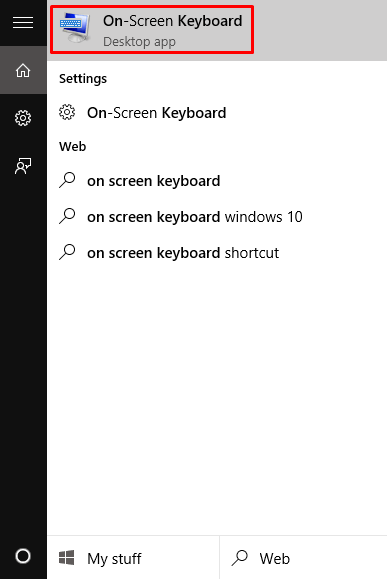
- Spustelėkite Klaviatūra ekrane .
- Ji atrodys kaip mūsų fizinė klaviatūra.
- Į Klaviatūra ekrane , panaikinkite žymėjimą Scrl K kuris yra tikrasis slinkties užraktas ekraninėje klaviatūroje.
- Galiausiai slinkties užraktas bus išjungtas.

3 sprendimas: atšaldykite skydelius
Jei jūsų duomenų rinkinys yra užšaldytas, "Excel" programoje negalite naudoti vertikaliojo slinkimo. Nes užšaldyti skydeliai apribos bet kokį slinkimą. Norėdami naudoti vertikalųjį slinkimą "Excel" programoje, turite atšaldyti skydelius. Atidžiai atlikite toliau nurodytus veiksmus.
Žingsniai
- Pirmiausia eikite į juostos skirtuką Vaizdas.
- Tada pasirinkite Užšaldymo plokštės iš Langas grupė.

- Toliau, iš Užšaldymo plokštės išskleidžiamajame meniu pasirinkite Panelės atšaldymas .
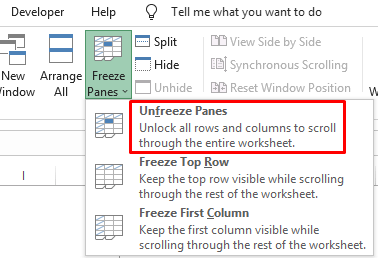
Jis atrakins visas eilutes ir stulpelius, kad galėtumėte slinkti per visą darbalapį. Dar svarbiau, kad jis padės vėl dirbti vertikaliuoju slinkimu "Excel" programoje.
Skaitykite daugiau: Kaip "Excel" pakoreguoti slinkties juostą (5 veiksmingi metodai)
4 sprendimas: Išjungti ritinio priartinimą naudojant "IntelliMouse" funkciją
Galite susidurti su vertikalaus slinkties problema "Excel" programoje, nes tikrinant Padidinkite ritinio mastelį naudodami "IntelliMouse Norėdami panaikinti šią parinktį, turite atlikti šiuos veiksmus.
Žingsniai
- Pirmiausia eikite į Failas juostos skirtukas
- Toliau, į Failas skirtuką, pasirinkite Daugiau komanda.
- Tada pasirinkite Parinktys iš Daugiau komanda.

- Svetainė "Excel" parinktys bus rodomas dialogo langas.
- Tada pasirinkite Išplėstinė galimybė.

- Dabar, kai Redagavimo parinktys , panaikinkite žymėjimą Priartinkite ritinį naudodami "IntelliMouse .
- Galiausiai spustelėkite GERAI .

Dėl to galite išspręsti "Excel" neveikiančios vertikaliosios slinkties juostos problemą.
5 sprendimas: Išjunkite automatinį slėpimą "Windows" slinkties juostoje
Vertikalios slinkties juostos neveikimo problemą galite išspręsti išjungę Automatiškai paslėpti slinkties juostas sistemoje "Windows . Tai gali veiksmingai išspręsti jūsų vertikalios slinkties juostos problemą. Atlikite veiksmus, kad išjungtumėte Automatiškai paslėpti slinkties juostas sistemoje "Windows .
Žingsniai
- Pirmiausia eikite į Pradžia kompiuterio meniu.
- Tada pasirinkite Nustatymai .
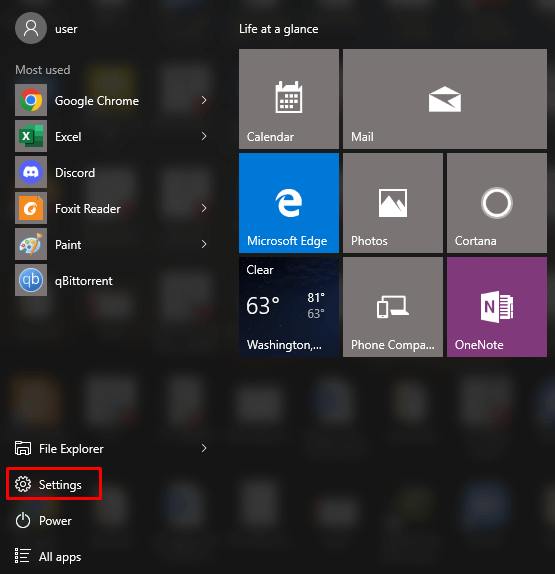
- Iš Nustatymai parinktį, pasirinkite Lengva prieiga .

- Tada pasirinkite Ekranas galimybė.
- Pagal Supaprastinkite ir suasmeninkite "Windows grupę, išjunkite Automatiškai paslėpti slinkties juostas sistemoje "Windows .
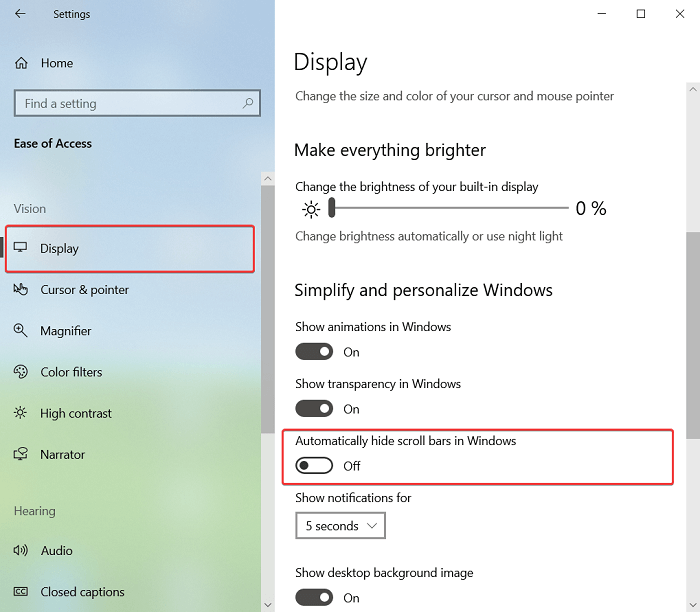
Dėl to pamatysime, kad vertikali slinkties juosta veikia tinkamai.
Skaityti daugiau: [Pataisyta!] "Excel" horizontali slinkties juosta neveikia (8 galimi sprendimai)
6 sprendimas: slinkimas aukštyn ir žemyn per kontekstinį meniu
Norėdami slinkti aukštyn ir žemyn, galime tiesiog dešiniuoju pelės klavišu spustelėti vertikalią slinkties juostą. Jei vertikalioji slinktis neveikia "Excel" programoje, taip pat galite naudoti šį metodą. Norėdami tai padaryti, tiesiog dešiniuoju pelės klavišu spustelėkite vertikaliąją slinkties juostą ir bus rodomas kontekstinis meniu. Iš jo pasirinkite slinkti aukštyn ir slinkti žemyn, kad galėtumėte slinkti vertikaliai,

7 sprendimas: atleiskite įstrigusį Shift klavišą
Dėl neatsargumo kartais Pamaina klavišas gali būti užstrigęs. Jei Pamaina klavišas užstrigęs, vertikali slinkties juosta "Excel" programoje neveiks. Norėdami pašalinti šią problemą, tiesiog atleiskite Pamaina tada pamatysite, kad vertikalus slinkimas veikia puikiai.
8 sprendimas: naudokite klaviatūros spartųjį klavišą slinkti vertikaliai
Jei "Excel" programoje neveikia vertikali slinkties juosta, vertikaliai slinkti galite naudodami klaviatūros spartųjį klavišą. Rodyklė į viršų ir Rodyklė žemyn klaviatūroje. Galite naudoti kombinaciją Ctrl + aukštyn rodyklė arba Ctrl+ rodyklė žemyn Tačiau pagrindinis jų skirtumas yra tas, kad derinys bus naudojamas duomenų rinkinio viršuje arba apačioje.
9 sprendimas: iš naujo atidarykite "Excel" programą
Kitas paprastas sprendimas - uždaryti "Excel" programą ir vėl ją atidaryti. Tai labai paprasta procedūra. Kartais, kai dirbate su darbalapiu, dėl neapdairumo galite susidurti su vertikaliosios slinkties juostos neveikimo problema. Norėdami pašalinti šią problemą, tiesiog uždarykite "Excel" programą jos neišsaugoję. Tai panaikins visus naujus darbus, kuriuos atlikote darbalapyje, taip pat atšauks pakeitimus, kuriuospasąmonėje. Tada vėl atidarykite "Excel" programą.
10 sprendimas: iš naujo įdiegti "Microsoft Office
Jei pirmiau pateiktas sprendimas negali suteikti tinkamų sprendimų, turite pašalinti "Microsoft Office" ir iš naujo jį įdiegti. Tai suteiks jums naują platformą. Norėdami pašalinti "Microsoft Office", atidžiai atlikite šiuos veiksmus.
Žingsniai
- Pirmiausia eikite į "Windows" paieškos sistemą.
- Tada rašykite Valdymo skydelis paieškos laukelyje.
- Tada spustelėkite Valdymo skydelis .
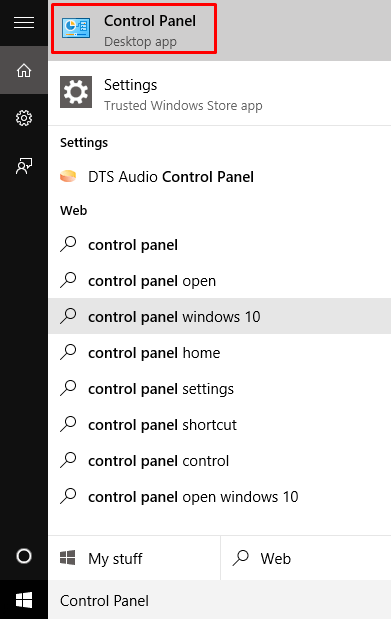
- Svetainė Valdymo skydelis bus rodomas dialogo langas.
- Iš Programos parinktį, pasirinkite Pašalinti programą .
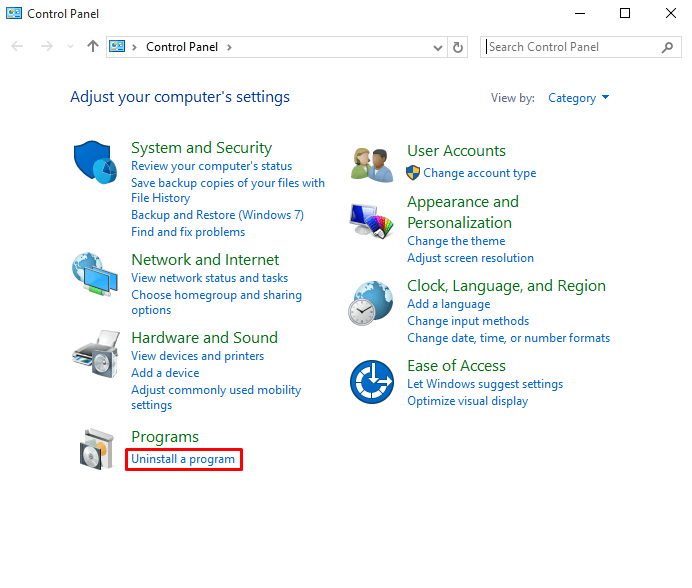
- Tada, The Programos ir funkcijos bus rodomas dialogo langas.
- Tada slinkite žemyn ir raskite "Microsoft 365" ir "Microsoft
- Po to spustelėkite jį ir Pašalinti jį.

- Programai pašalinti prireiks šiek tiek laiko.
- Tada po kurio laiko vėl jį įdiekite. Tikimės, kad tai padės išspręsti jūsų problemą.
Išvada
Parodėme dešimt veiksmingų sprendimų, kaip išspręsti "Excel" neveikiančios vertikalios slinkties juostos problemą. Visi jie tikrai naudingi sprendžiant jūsų problemas. Norime aprėpti visus įmanomus sprendimus, kuriais galite lengvai išspręsti "Excel" neveikiančios vertikalios slinkties juostos problemą. Manau, kad jums patiks visas straipsnis ir jis bus tikrai informatyvus. Jei turite klausimų, nedvejodami kreipkitės įklauskite komentarų laukelyje ir nepamirškite apsilankyti mūsų ExcelWIKI puslapis.

